วิธีย้ายไซต์ WordPress ไปยังโฮสต์ใหม่
เผยแพร่แล้ว: 2022-08-04เมื่อคุณต้องการย้ายไซต์ WordPress ไปยังโฮสต์ใหม่ คุณอาจนึกถึงเรื่องทางเทคนิคมากมาย แต่ความจริงก็คือ มันไม่สำคัญอย่างที่คนส่วนใหญ่คิด
หากคุณเคยติดตั้ง WordPress บนเว็บไซต์โฮสติ้ง คุณสามารถทำการโยกย้ายไซต์ได้ในไม่กี่ขั้นตอนง่ายๆ
มีหลายวิธีในการย้ายไซต์ไปยังโฮสติ้งใหม่ ที่นี่ฉันจะแสดงวิธีการที่คุณจะไม่สูญเสียข้อมูลใด ๆ นอกจากนี้ ฉันได้อธิบายกระบวนการทั้งหมดด้วยขั้นตอนง่าย ๆ ที่ง่ายต่อการปฏิบัติตาม
เริ่มกันเลย!
เลือกโฮสติ้งที่เชื่อถือได้สำหรับ WordPress
ขณะพยายามย้ายเว็บไซต์ WordPress ไปยังโฮสต์ใหม่ คุณควรเลือกผู้ให้บริการโฮสต์ที่เชื่อถือได้ เพื่อที่คุณจะได้ไม่ต้องย้ายเว็บไซต์อีกในอนาคตเนื่องจากบริการไม่ดี ผู้ให้บริการโฮสติ้งหลายรายมีแผนโฮสติ้งเฉพาะสำหรับเว็บไซต์ WordPress หากคุณเลือกวิธีใดวิธีหนึ่ง การดูแลไซต์บนโฮสติ้งใหม่จะเป็นเรื่องง่ายสำหรับคุณ
ตอนนี้ เลือกโฮสติ้ง WordPress ที่ดีที่สุดสำหรับไซต์ของคุณ และตรวจสอบราคา คุณลักษณะ และระบบสนับสนุนก่อนที่คุณจะดำเนินการเสร็จสิ้น นี่คือตัวเลือกยอดนิยมที่คุณควรลอง —
- ไซต์กราวด์
- Kinsta
- Bluehost
- A2 โฮสติ้ง
- Hostinger
ผู้ให้บริการเว็บโฮสติ้งแต่ละรายมีแพ็คเกจสำหรับ WordPress ที่แตกต่างกัน ดูราคาและบรรจุภัณฑ์ แล้วเลือกหนึ่งรายการตามความต้องการของคุณ
วิธีย้าย WordPress ไปยังโฮสต์ใหม่
โดยทั่วไปมีสามวิธีในการโยกย้ายไซต์ WordPress ได้แก่ การย้ายไซต์ WordPress ด้วยความช่วยเหลือของผู้ให้บริการโฮสติ้ง การย้าย WordPress โดยใช้ปลั๊กอินการย้ายข้อมูล และการย้าย WordPress ด้วยตนเองไปยังแผง c ใหม่
ที่นี่ฉันได้แบ่งปันสองวิธีแรกเนื่องจากง่ายต่อการติดตาม
ย้ายข้อมูลเว็บไซต์ WordPress โดยผู้ให้บริการโฮสต์
วิธีที่ง่ายที่สุดในการย้ายไซต์ WordPress ของคุณไปยังโฮสต์ใหม่คือการขอให้ไซต์ใหม่ดำเนินการแทนคุณ ตัวอย่างเช่น หากคุณเลือก Bluehost เป็นผู้ให้บริการโฮสติ้งรายใหม่ คุณสามารถขอให้พวกเขาย้ายไซต์ที่มีอยู่ได้ พวกเขาจะทำการโยกย้ายทั้งหมดโดยไม่สูญเสียข้อมูลใดๆ นอกจากนี้ ไซต์จะพร้อมใช้งาน
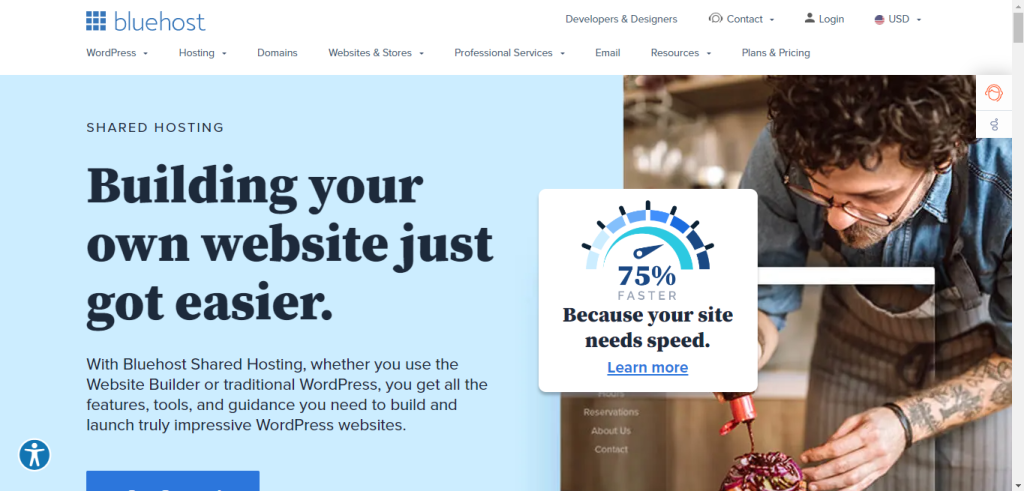
บริษัทโฮสติ้งที่มีชื่อเสียงบางแห่งเสนอบริการย้ายข้อมูลฟรี ซึ่งหมายความว่าหากผู้ให้บริการโฮสติ้งของคุณมีตัวเลือกดังกล่าว คุณไม่จำเป็นต้องรับผิดชอบใดๆ อย่างไรก็ตาม ในบางกรณี คุณจะได้รับบริการย้ายข้อมูล แต่จะมีค่าธรรมเนียม ไม่ว่าจะเป็นแบบฟรีหรือเสียเงิน หากผู้ให้บริการโฮสต์สามารถย้ายไซต์ WordPress ของคุณได้ คุณก็ควรรับข้อเสนอ มันจะช่วยให้คุณประหยัดเวลา
ย้ายไซต์ WordPress ด้วยปลั๊กอินการโยกย้าย
หากคุณไม่สะดวกที่จะขอให้ผู้ให้บริการโฮสต์ทำการโยกย้าย WordPress คุณสามารถทำได้ด้วยตัวเองโดยใช้ปลั๊กอินการโยกย้าย ในวิธีนี้ ฉันจะแชร์วิธีย้ายไซต์ WordPress ไปยังโฮสต์ใหม่ด้วยตนเอง
มีปลั๊กอินการโยกย้ายที่แตกต่างกันในตลาด แต่เมื่อพิจารณาถึงความง่ายในการใช้งานแล้ว คุณสามารถเลือกปลั๊กอิน All-in-One WP Migration WordPress ได้
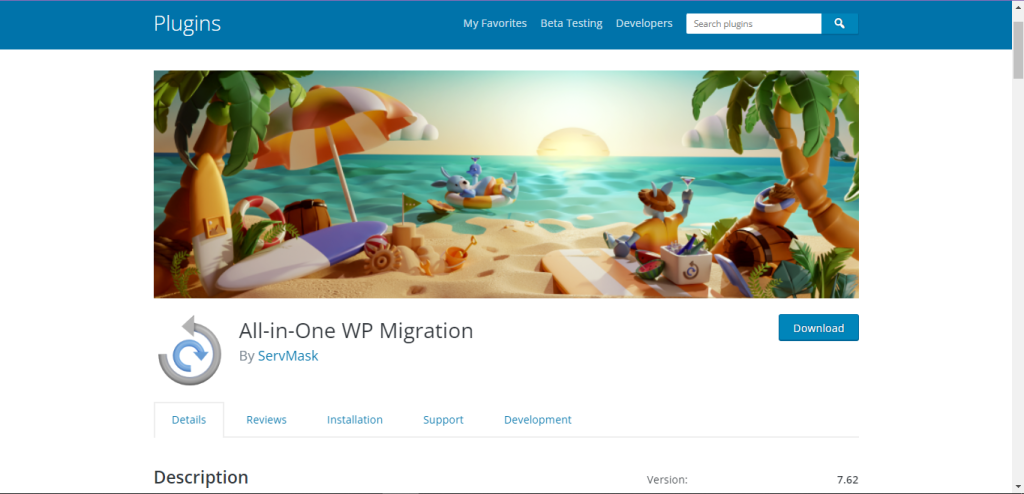
เป็นปลั๊กอินการโยกย้ายยอดนิยมสำหรับ WordPress ที่มีการติดตั้งมากกว่า 4 ล้านครั้ง ปลั๊กอินนี้จะแนะนำคุณตลอดกระบวนการย้ายข้อมูล
ขั้นตอนที่ 1: ติดตั้ง Plugin
ในขั้นตอนแรก คุณต้องติดตั้งปลั๊กอิน ดาวน์โหลดปลั๊กอิน All-in-One WP Migration และติดตั้งบนเว็บไซต์ปัจจุบันของคุณ ตอนนี้เปิดใช้งานปลั๊กอินจากแบ็กเอนด์แล้วคุณจะเห็นตัวเลือกที่มีทั้งหมด
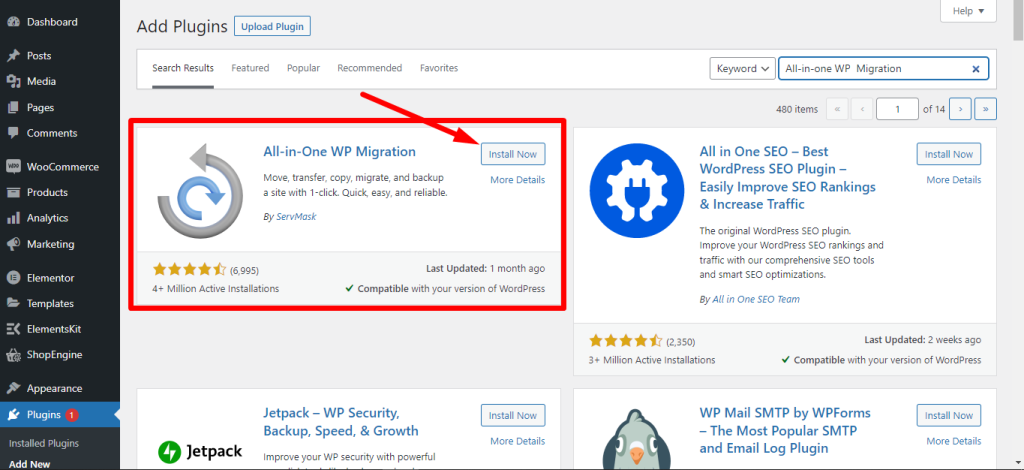
ขณะติดตั้งปลั๊กอิน จะแสดงว่าเวอร์ชัน WordPress ของคุณเข้ากันได้กับปลั๊กอินการย้ายข้อมูลหรือไม่ คุณสามารถดำเนินการต่อได้หากไซต์ WordPress ของคุณอยู่ระหว่าง 3.3 ถึง 6.0 และเวอร์ชัน PHP อยู่ระหว่าง 5.2.17 ถึง 8.1.6 หากคุณกำลังใช้ WordPress หรือ PHP เวอร์ชันเก่า คุณต้องใช้เวอร์ชันล่าสุด

ขั้นตอนที่ 2: ส่งออกฐานข้อมูลและดาวน์โหลด
หลังจากติดตั้งปลั๊กอินแล้ว ให้ไปที่แดชบอร์ดของปลั๊กอินเพื่อดาวน์โหลดข้อมูลของไซต์ WordPress หากต้องการส่งออกข้อมูล ให้ไปที่ปลั๊กอินการโยกย้าย All-in-One WP > ส่งออก ตอนนี้เลือกรูทเพื่อค้นหาจากฐานข้อมูลแล้วเลือกผู้ดูแลระบบเพื่อให้สามารถแทนที่ไฟล์ทั้งหมดในขณะที่ดาวน์โหลดข้อมูล
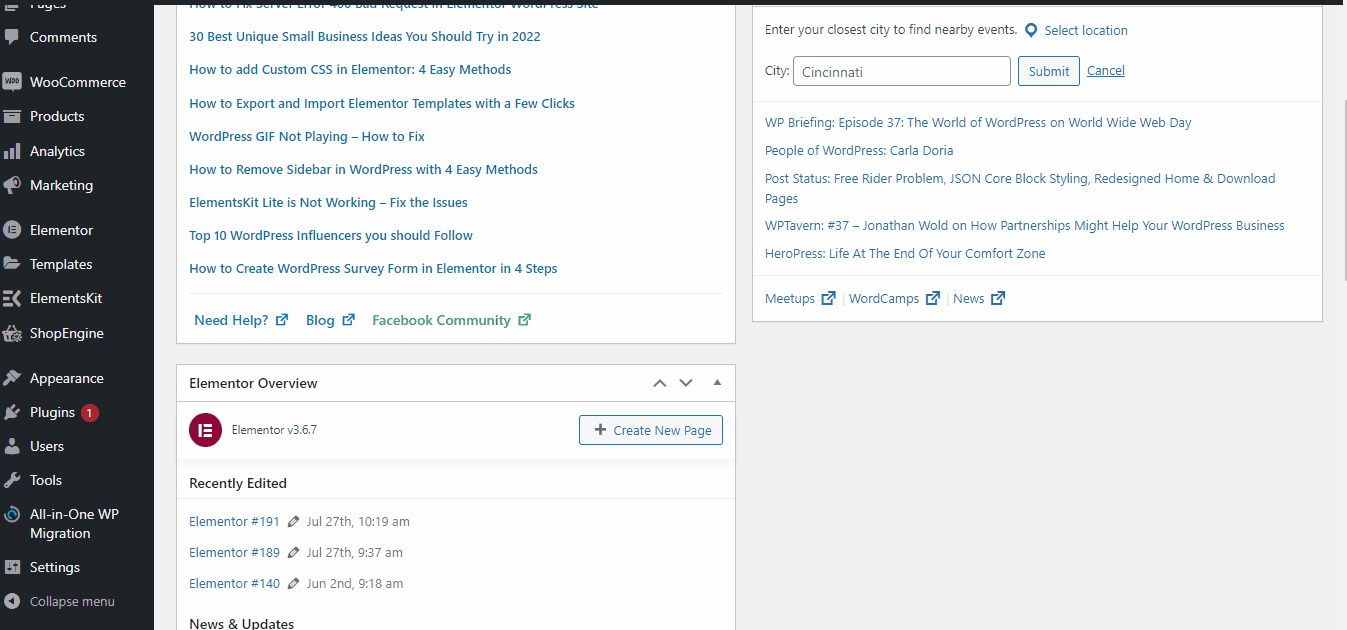
ปลั๊กอินนี้มีตัวเลือกมากมาย ซึ่งคุณสามารถเลือกตำแหน่งที่จะส่งออกข้อมูลและบันทึกข้อมูลได้ ตัวอย่างเช่น คุณสามารถเลือก Google Drive, Dropbox, Amazon S3, Onedrive และอื่นๆ อย่างไรก็ตาม คุณสามารถดาวน์โหลดข้อมูลเป็นไฟล์ไปยังพีซีของคุณได้โดยตรง
ขั้นตอนที่ 3: กรองข้อมูลหากต้องการ
ขณะดาวน์โหลดข้อมูลไซต์ คุณสามารถกรองประเภทข้อมูลจากตัวเลือกขั้นสูงได้ หากไซต์ของคุณมีข้อมูลที่ไม่จำเป็นสำหรับเว็บไซต์ถัดไป คุณสามารถกรองข้อมูลออกได้
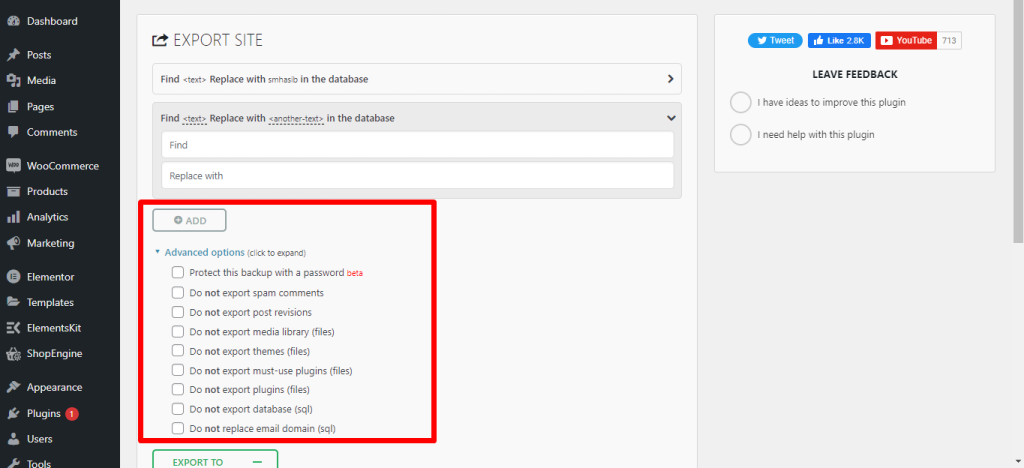
มีฟิลเตอร์ให้เลือกหลายแบบ คุณสามารถกรองความคิดเห็นเกี่ยวกับสแปม การแก้ไขหน้า ไฟล์ธีม และอื่นๆ เลือกตัวเลือกตามที่คุณต้องการและกดปุ่มดาวน์โหลดในที่สุด การดาวน์โหลดข้อมูลไซต์จะเริ่มต้นและอาจใช้เวลาสองสามวินาทีถึงนาทีในการดาวน์โหลดข้อมูลทั้งหมด
ตรวจสอบให้แน่ใจว่าคุณกำลังบันทึกข้อมูลบนตำแหน่งที่คุณสามารถนำเข้าข้อมูลดังกล่าวไปยังไซต์อื่นได้อย่างง่ายดายเมื่อจำเป็น
ขั้นตอนที่ 4: แตกไฟล์ที่ส่งออกไปยังตำแหน่งใหม่
ในตอนนี้ สมมติว่าคุณได้ดาวน์โหลดข้อมูลที่จำเป็นจากเว็บไซต์ของคุณ และคุณต้องการนำเข้าข้อมูลเหล่านั้นไปยังโฮสติ้งใหม่ ไปที่แดชบอร์ดของไซต์ใหม่และติดตั้งปลั๊กอินการโยกย้าย WP แบบ All-in-one สำหรับไซต์นั้น
จากแดชบอร์ดของปลั๊กอิน ให้เลือกนำเข้า แล้วระบบจะนำคุณไปยังหน้าที่คุณสามารถเลือกจากตำแหน่งที่คุณต้องการนำเข้าไฟล์ เมื่อคุณดาวน์โหลดและบันทึกข้อมูลไซต์ลงในพีซีของคุณแล้ว ตอนนี้คุณสามารถนำเข้าไฟล์จากตำแหน่งนั้นได้เช่นกัน
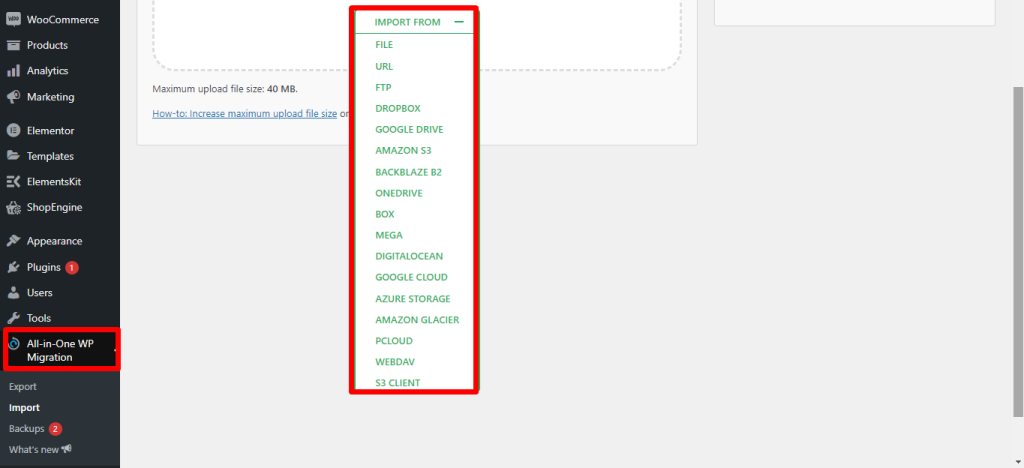
มันจะนำไฟล์ทั้งหมดและบันทึกข้อมูลของไซต์ก่อนหน้าของคุณ การดำเนินการทั้งหมดจะใช้เวลาไม่เกินสักครู่ เมื่อคุณส่งออกและนำเข้าไฟล์เสร็จแล้ว เว็บไซต์ของคุณจะพร้อมใช้งานบนโฮสติ้งใหม่
ขั้นตอนที่ 5: เชื่อมโยงชื่อโดเมนกับไซต์ใหม่
หากคุณทำตามขั้นตอนข้างต้น แสดงว่าคุณย้ายเว็บไซต์ WordPress ของคุณสำเร็จแล้ว หลังจากเสร็จสิ้นการโยกย้ายไซต์ WordPress คุณจะต้องชี้โดเมนใหม่ไปยังโฮสติ้งใหม่
คุณต้องแก้ไขค่า siteurl และโฮมในตารางอ็อพชัน wp เพื่อให้แน่ใจว่าโดเมนที่ถูกต้องชี้ไปที่ฐานข้อมูล ใช้เวลาเพียงไม่กี่คลิก หากต้องการเปลี่ยนและแก้ไขตัวเลือกใดๆ เพียงคลิกปุ่มขวาของเมาส์แล้วเลือกตัวเลือก เมื่อคลิกที่ตัวเลือก ให้ระบุ URL ไซต์ล่าสุดและค่าสำหรับบ้าน
หากคุณต้องการให้ไซต์ของคุณอัปเดตอยู่เสมอ ฉันขอแนะนำให้อัปเดตธีมและปลั๊กอินทั้งหมดของเว็บไซต์ WordPress ของคุณ
เคล็ดลับเพิ่มเติมบางประการเกี่ยวกับการโยกย้ายไซต์ WordPress ไปยังโฮสต์ใหม่
- ต้องสำรองข้อมูลเว็บไซต์ของคุณก่อนการโยกย้าย WordPress
- หากคุณกำลังใช้ปลั๊กอินที่ไม่รู้จัก ให้ลองใช้กับไซต์การจัดเตรียม WordPress
- เลือกโฮสติ้งชั้นนำสำหรับการย้ายเพื่อไม่ให้ทำการย้าย WordPress อื่น
- ต้องทำให้ไซต์ของคุณพร้อมใช้งานเพื่อย้ายไซต์ WordPress ไปยังโฮสต์ใหม่
- อย่าทำการเปลี่ยนแปลงอย่างกะทันหันในไซต์ขณะย้ายข้อมูลเพื่อหลีกเลี่ยงข้อผิดพลาดของ SEO
สรุป
หากคุณได้อ่านบทความฉบับเต็มแล้ว จะไม่มีปัญหาในการโยกย้ายไซต์ WordPress ไปยังโฮสต์ใหม่ ในกรณีส่วนใหญ่ ทีมสนับสนุนผู้ให้บริการโฮสต์จะช่วยได้มากโดยที่ผู้ใช้ไม่ต้องกังวลเกี่ยวกับปัญหาทางเทคนิค ดังนั้น อย่าลังเลที่จะติดต่อทีมสนับสนุนในขณะที่ทำการโยกย้ายไซต์ WordPress
